Как создать сайт на WordPress за 6 простых шагов
Опубликовано: 2022-07-12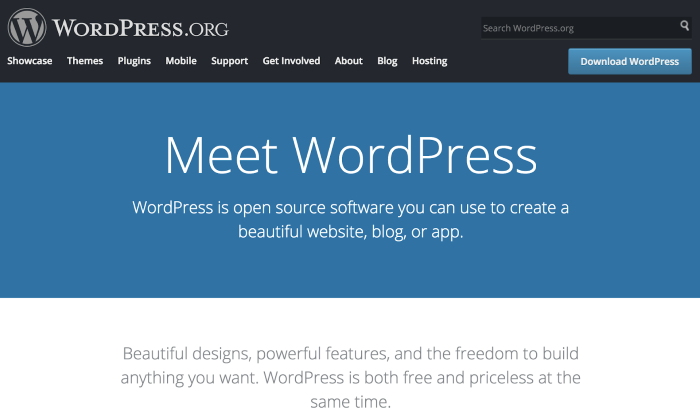
Раскрытие информации: этот контент поддерживается читателями, что означает, что если вы нажмете на некоторые из наших ссылок, мы можем получить комиссию.
WordPress поддерживает более 43% всех веб-сайтов в Интернете.
Благодаря отличной репутации и лояльной пользовательской базе это, пожалуй, самый надежный способ запустить и запустить веб-сайт. Я использую WordPress для своего бизнеса и думаю, что большинству людей имеет смысл создать сайт на этой платформе.
К счастью для вас, создать веб-сайт WordPress очень просто. Я научу вас, как создать сайт WordPress менее чем за час.
Ваша двухминутная шпаргалка
Не хватает времени, чтобы прочитать всю статью? Вот ваша краткая шпаргалка.
Это всего лишь базовое руководство. Вы можете найти полную информацию о каждом шаге ниже.
Хотя у вас есть несколько доступных вариантов веб-хостинга, я рекомендую начать путешествие по сайту WordPress с Hostinger. Он очень надежен, предлагает быстрое время загрузки и подходит для вашего бюджета.
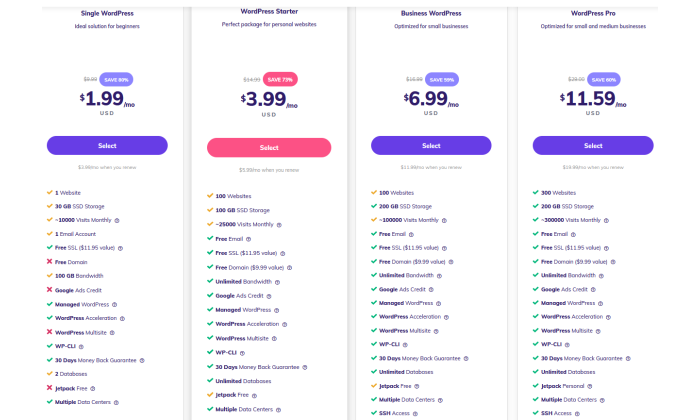
Просто нажмите здесь, чтобы перейти к Hostinger, выберите стартовый пакет WordPress, а затем мастер установки Hostinger позаботится обо всем остальном.
Ближе к концу процесса пошаговой настройки вы сможете защитить свое бесплатное доменное имя (входит в ваш стартовый план Hostinger WordPress). Просто не забудьте выбрать конфиденциальность WHOIS, когда вам будет предложена такая возможность после выбора домена.
Обычно вам нужно будет установить WordPress, но Hostinger уже сделал это за вас. Ознакомьтесь с тем, как все настроено, и выберите тему для своего сайта, которая подходит вашему бренду.
Мое любимое место для новых и ярких тем — ThemeForest, но вы также можете придерживаться официального каталога WordPress.
Убедитесь, что вы настроили структуру постоянных ссылок, чтобы сделать ваши ссылки более читабельными и оптимизированными для поисковой выдачи. Это очень важно, поэтому, пожалуйста, не пропускайте это. Вы также можете установить плагины для расширения возможностей вашего сайта, но это необязательно.
Наконец, все, что осталось сделать, это создать фантастический контент, который заставит посетителей стекаться на ваш сайт.
Вуаля! Теперь у вас есть веб-сайт WordPress, который выглядит красиво, имеет потрясающий контент и готов обрабатывать трафик.
Давайте теперь посмотрим, как все это работает более подробно. Не стесняйтесь прыгать вперед, если вы уже сделали некоторые из первых шагов!
- Выберите доменное имя
- Выберите провайдера веб-хостинга и зарегистрируйте доменное имя бесплатно
- Используйте тему или дизайн для своего сайта
- Установите плагины (необязательно)
- Настройте важные параметры сайта
- Настройте важные веб-страницы и продвигайте свой сайт
Шаг 1: Выберите доменное имя
Ваше доменное имя — это ваша личность в Интернете. Это то, как ваша аудитория найдет вас и идентифицирует ваш бренд. Именно поэтому вы должны выбрать что-то, что отражает ваш бренд и что людям будет легче ввести в свой браузер и найти вас.
Однако у вас есть полная свобода выбора доменного имени. Вы можете выбрать любое имя — при условии, что оно доступно и не зарегистрировано другими компаниями.
Вот несколько советов по выбору отличного доменного имени для вашего сайта:
- Сделайте его фирменным и уникальным по звучанию
- Убедитесь, что это незабываемо
- Держать его коротким
- Сохраняйте простоту написания, произношения и ввода
- Включите нишевые слова. Например, если вы планируете продавать пиццу, имеет смысл добавить пиццу где-нибудь в домене.
Подумайте об этом: не звучит ли www.pizzahut.com лучше, чем pizzasellingplace.com? В яблочко.
Вы можете использовать Domain Wheel, бесплатный генератор имен веб-сайтов, чтобы разрабатывать больше идей, если вы ищете вдохновение. Просто введите ключевое слово, связанное с вашей нишей, и инструмент даст вам массу предложений, которые вас вдохновят.
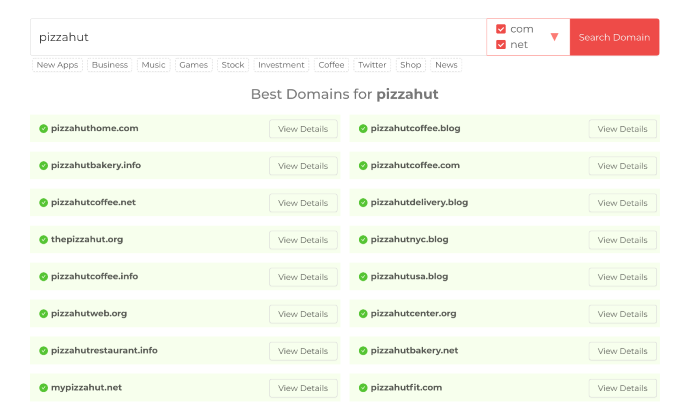
Теперь, когда у вас есть предполагаемое доменное имя, вы должны проверить его доступность. Учитывая, что в сети насчитывается около 1,8 миллиарда веб-сайтов, оставаться оригинальным может быть немного сложно, но это определенно стоит затраченных усилий.
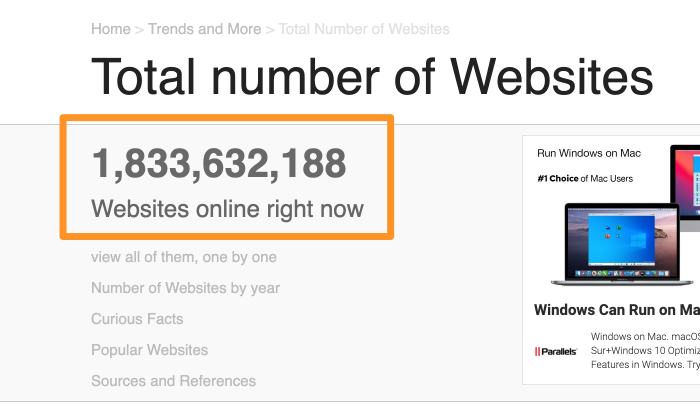
Поскольку все мы любим бесплатные вещи, вы можете бесплатно зарегистрировать свой домен при подписке на услугу веб-хостинга.
Кстати, о регистрации домена…
Шаг 2: Выберите провайдера веб-хостинга и бесплатно зарегистрируйте доменное имя
Существуют сотни компаний, которые продают услуги веб-хостинга, и множество компаний, которые позволяют зарегистрировать новое доменное имя. Но не было бы удобнее выбрать компанию, которая предлагает вам обе услуги?
Показательный пример: Hostinger .
Этот провайдер веб-хостинга надежен, удобен для новичков, дешев и дает вам доменное имя бесплатно — возьмите его у того, кто за свою карьеру создал множество веб-сайтов для своих клиентов.
Просто перейдите на веб-сайт Hostinger, используя эту ссылку, нажмите « Начать сейчас », а затем нажмите « Выбрать » в плане WordPress Starter. Это самый доступный пакет хостинга, включающий бесплатный домен.
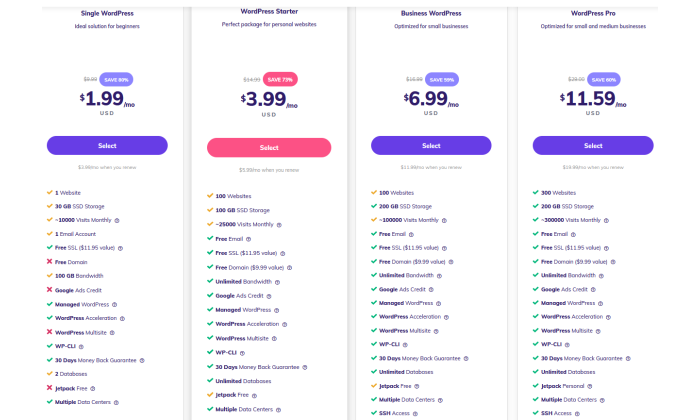
На следующем экране оформления заказа убедитесь, что вы выбрали четырехлетний срок, чтобы получить лучшую месячную ставку для этого плана.
После того, как вы создадите свою учетную запись Hostinger и отправите платежную информацию, мастер пошаговой настройки Hostinger вступит во владение.
Он задаст вам несколько быстрых вопросов о цели вашего веб-сайта и уровне вашего комфорта при его создании.
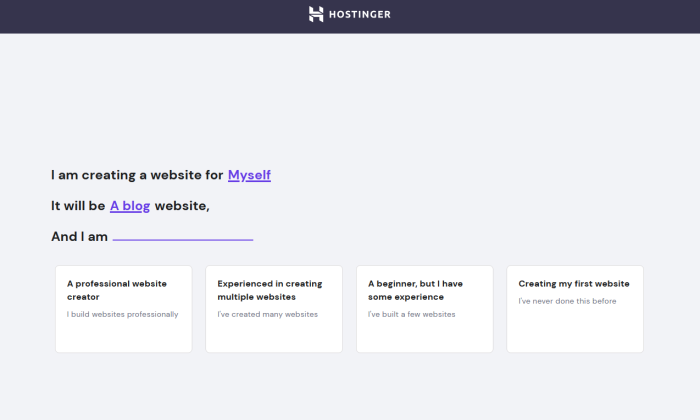
После этого выберите WordPress в качестве предпочтительной платформы. Hostinger позаботится об установке для вас.
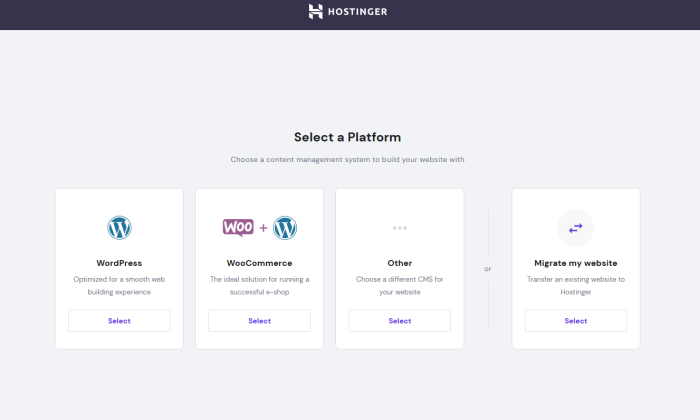
Hostinger даже позволит вам выбрать тему на этом этапе, но вы можете просто пропустить этот шаг, так как мы найдем подходящую тему позже в этом руководстве.
Вы почти закончили! Последний шаг — защита вашего бесплатного домена.
На следующем экране вам будет предложено выбрать новый домен или использовать существующий, которым вы уже владеете. Нажмите на опцию слева, и появится маленькое поле, которое позволит вам найти ваше доменное имя.
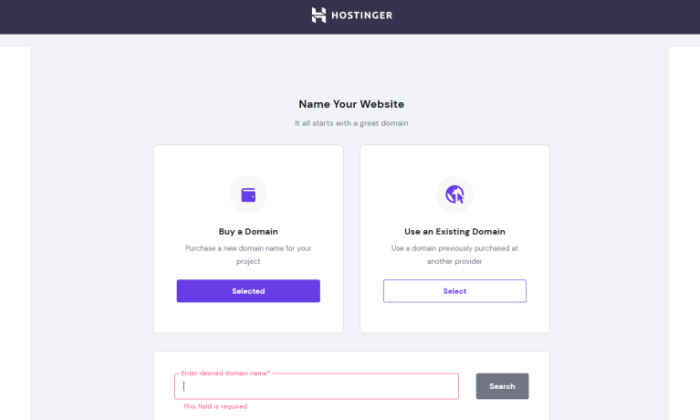
Поскольку мы выполнили всю работу по поиску доступного домена на шаге 1, просто введите его в поле и выберите, когда он появится.
Здесь нужно помнить одну важную вещь. Я настоятельно рекомендую выбрать WHOIS Privacy за 10 долларов в год. Он скрывает личную информацию, такую как имя, адрес электронной почты и номер телефона, от появления в общедоступных базах данных. В конце концов, трата нескольких лишних центов ничего не значит, когда речь идет о безопасности.
Возможность добавить его будет прямо под выбранным вами доменом. Просто закончите оформление заказа, и все готово!
Hostinger займет несколько минут, чтобы завершить установку WordPress и настроить ваш сайт.
Как только это будет сделано, Hostinger перенесет вас на панель инструментов. Вас встретит этот экран при первом посещении после первоначальной настройки:
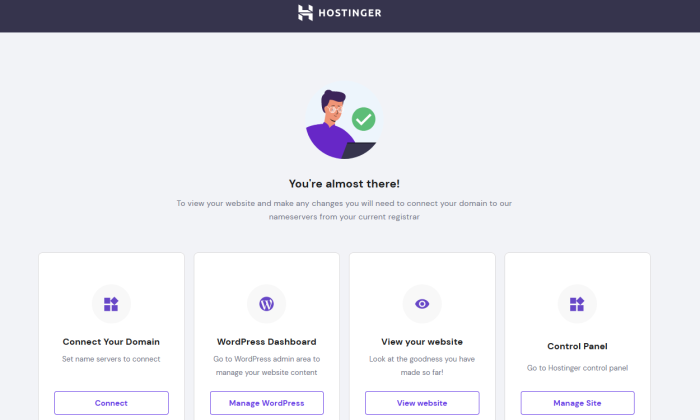
Нажмите « Управление WordPress », и вы попадете на панель управления WordPress.

Там вы можете увидеть, какая версия WordPress была установлена.
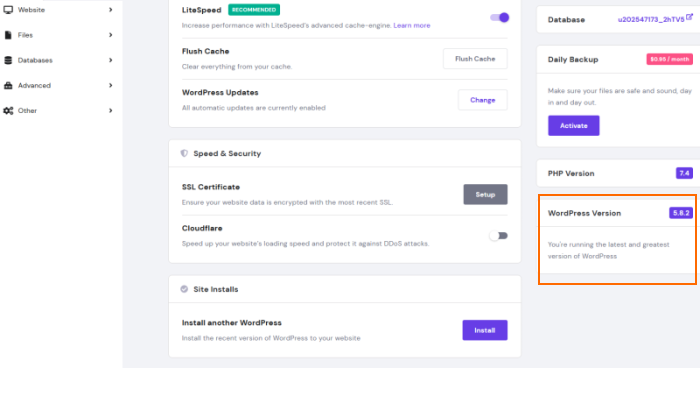
Вы даже можете сделать новую установку WordPress в том же месте.
Итак, ваш хостинг и домен защищены, а сайт WordPress готов к работе! Теперь пришло время сделать это самостоятельно.
Шаг 3: Используйте тему или дизайн для своего сайта
Одним из самых больших USP WordPress является поддержка тем.
Темы — это взаимозаменяемые дизайны, которые позволяют вам изменить внешний вид вашего сайта WordPress одним нажатием кнопки. Например, вот как будет выглядеть ваш сайт по умолчанию:
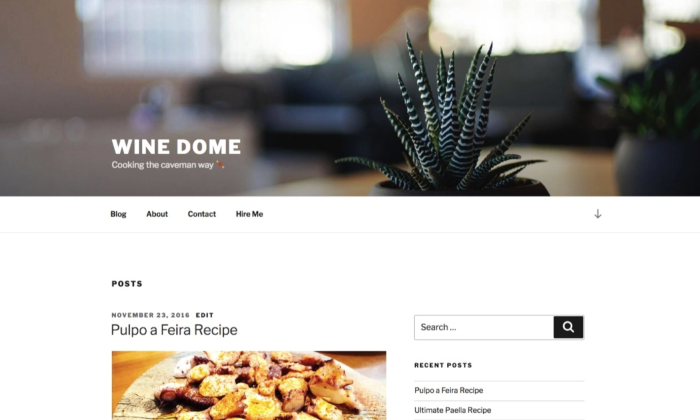
Вы можете изменить внешний вид своего сайта, выбрав другую популярную бесплатную тему (я выбрал Hestia). Теперь это будет выглядеть так:
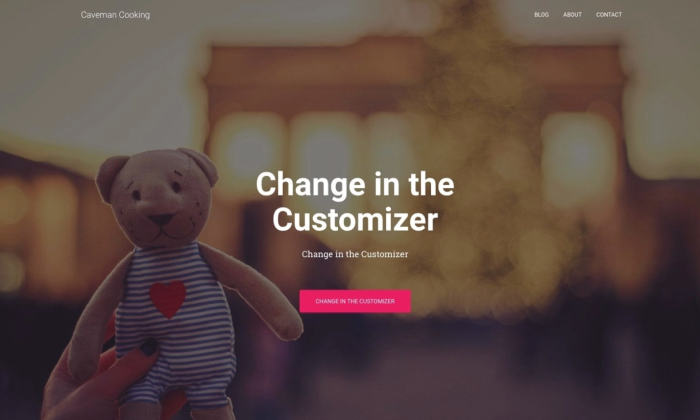
Видите, почему совместимость тем — самое большое УТП WordPress?
Выберите тему, которая вам нравится
Существуют сотни, если не тысячи тем WordPress.
Вы можете начать с просмотра официального каталога на WordPress.org. Но кроме этого, есть несколько других тематических магазинов и торговых площадок, таких как ThemeForest. Это сторонние сайты, которые предлагают бесплатные и премиальные темы для изменения представления веб-сайта без изменения содержимого.
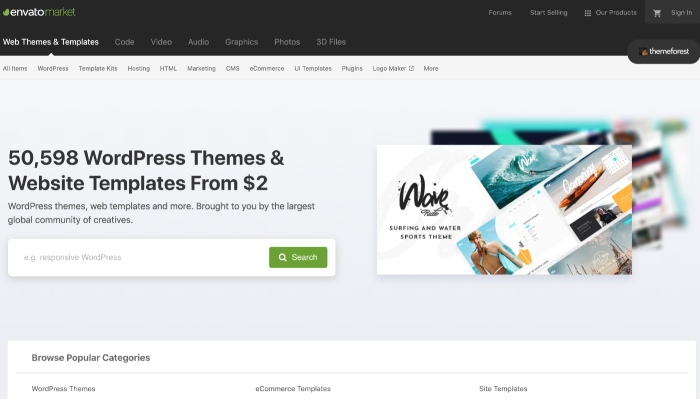
Вы можете просмотреть все различные сайты и выбрать тему, которая вам больше всего нравится.
Установите выбранную вами тему
Если вы выбираете тему из официального каталога на WordPress.org, все, что вам нужно сделать, это сразу же нажать « Установить ». Вот как это сделать:
Перейдите в « Внешний вид », затем в « Темы » и нажмите « Добавить новый ». Введите название темы, которую хотите установить, в строку поиска, а затем нажмите кнопку « Установить » под нужной темой.
После установки нажмите « Активировать », чтобы активировать эту вещь на своем веб-сайте.
Если вы хотите использовать тему, купленную у доверенной третьей стороны, шаги будут немного отличаться.
Вот как вы можете установить премиум-тему на свой сайт:
- Начните с загрузки ZIP-файла новой темы.
- Войдите в свою панель управления WordPress и перейдите в раздел «Внешний вид », а затем «Темы ».
- Нажмите на опцию « Добавить новый ». Затем вы будете перенаправлены на панель управления темой WordPress.
- Нажмите синюю кнопку в верхней части экрана с надписью « Загрузить тему» . Выберите ZIP-файл на своем компьютере после запроса.
Вы увидите ссылку для активации вашей команды после сообщения об успешном завершении. Вот и все!
Хотя некоторые темы бесплатны, премиальные темы различаются по цене. Есть варианты от 10 долларов и до 200 долларов. Вы можете выбрать вариант, который наилучшим образом соответствует вашему бюджету и предпочтениям.
Шаг 4: Установите плагины (необязательно)
Вы можете рассмотреть возможность установки плагинов, чтобы повысить функциональность вашего сайта. Думайте о них как о приложениях для вашего мобильного телефона.
Вы можете обратиться к нашему лучшему руководству по плагинам WordPress, чтобы узнать о вариантах с нулевым значением, но у вас есть свобода выбора, чтобы выбрать те, которые вам больше всего нравятся. От оптимизации до анализа трафика веб-сайта и безопасности — вы найдете множество вариантов для каждой категории.
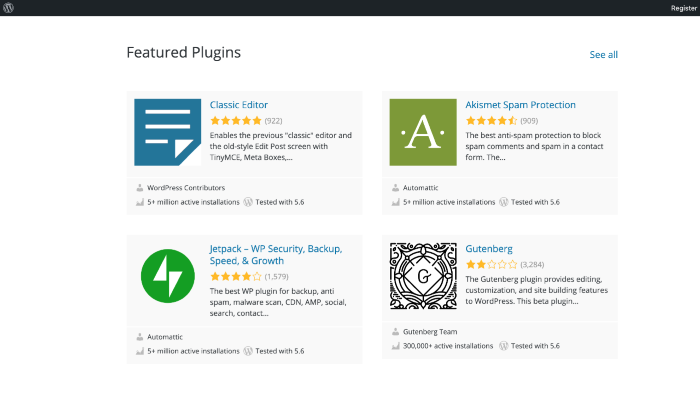
Тем не менее, не переусердствуйте при установке плагинов. Это приводит к замедлению работы вашего сайта, что, в свою очередь, может привести к потере трафика.
Как говорится , хорошего слишком много.
Шаг 5. Настройте важные параметры сайта
Настройка постоянных ссылок очень и очень важна! Именно поэтому вы должны сделать это сразу после запуска вашего сайта WordPress.
Структура постоянных ссылок определяет, как выглядят ссылки вашего сайта. Думайте об этом как о представлении структуры вашего сайта. Для NeilPatel.com это выглядит примерно так:
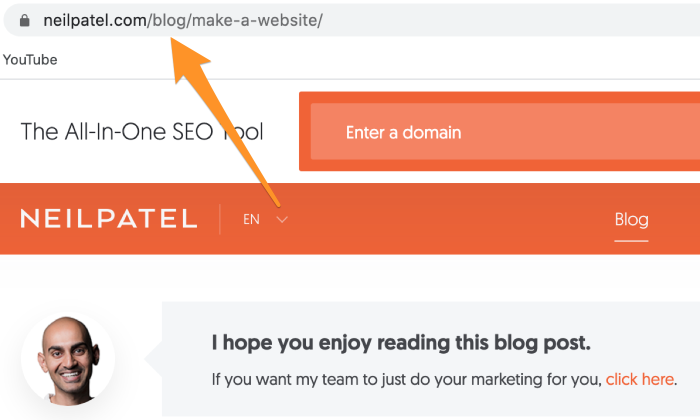
Хорошая структура постоянных ссылок сообщает вашим посетителям, где именно они находятся на вашем веб-сайте (в нашем примере они находятся в разделе нашего блога), в то время как плохая структура делает обратное. Правильная структура постоянных ссылок также имеет решающее значение для повышения вашего SEO-рейтинга.
Есть много способов сделать это неправильно, поэтому я составил трехэтапное руководство, которое поможет вам сделать это правильно:
- На панели инструментов WordPress нажмите « Настройки » в боковом меню и перейдите к « Постоянные ссылки ».
- В поле « Общие настройки » нажмите « Пользовательская структура ».
- Нет никакого смысла использовать числовой , так как это только запутает вашего посетителя. Кроме того, это не очень полезно для целей SEO.
- Введите строку тега « /blog/%postname%/ »
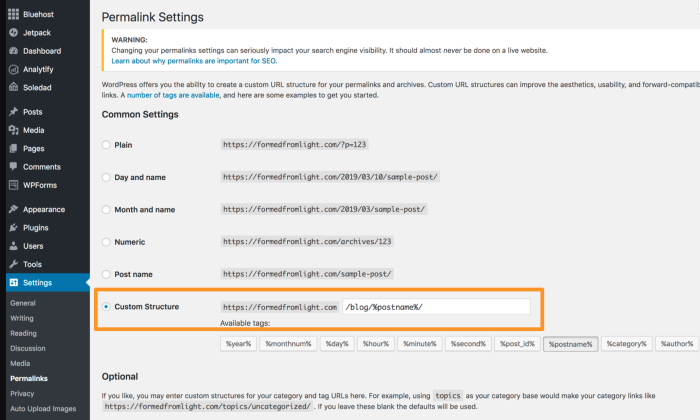
Когда вы закончите, нажмите Сохранить в сохраните изменения.
Шаг 6. Настройте важные веб-страницы и продвигайте свой сайт
Теперь, когда ваш веб-сайт готов, вы можете сосредоточиться на создании высококачественного контента, который поможет вам увеличить трафик и конверсию. Начните с создания основных веб-страниц, таких как «О нас», «Контактная форма», «Политика конфиденциальности», «Портфолио» и «Магазин» (если применимо).
Хотите больше информации и пошаговое руководство? Перейдите к моим руководствам о том, как начать вести блог и как зарабатывать на ведении блога.
Я действительно не могу не подчеркнуть важность оптимизации контента на вашем веб-сайте, который имеет отношение к вашей нише. Поэтому убедитесь, что вы провели тщательное исследование, чтобы разобраться во всех мельчайших деталях.
Вывод
Вот и все! Шесть шагов выше — это все, что нужно для запуска сайта WordPress.
В конце концов, все начинается с домена, CMS и надежного провайдера веб-хостинга, такого как Hostinger, для запуска вашего сайта. Продолжайте экспериментировать и вносить изменения в свой сайт, и вы быстро создадите лояльную аудиторию, которая будет возвращаться снова и снова.
Вы уже запустили свой сайт WordPress? Если да, то какого хостинг-провайдера вы используете?

Посмотрите, как мое агентство может привлечь огромное количество трафика на ваш сайт
- SEO — разблокируйте огромное количество SEO-трафика. Смотрите реальные результаты.
- Контент-маркетинг — наша команда создает эпический контент, которым будут делиться, получать ссылки и привлекать трафик.
- Платные медиа – эффективные платные стратегии с четкой окупаемостью.
Заказать звонок
